【2023年】Zoomウェビナーの種類と料金・契約の流れと単月だけ契約する方法とは?

Table of Contents
自社でウェビナーを開催するためにはZoom(ズーム)が必要ですが、より円滑にウェビナーを開催したいのなら『Zoomウェビナー(webinar)』の登録が必須です。
Zoomウェビナーを使うことで専用の機材なしで、誰でも気軽にウェビナーを開催できます。
この記事では、そんなZoomウェビナーの料金について詳しく解説します。
また本記事はZoom公式サイトの情報をもとに作成しています。
【合わせて読みたい①】▶Zoomを使うメリットとウェビナー開催方法と注意点
【合わせて読みたい②】▶Zoomウェビナーの特徴と活用方法を徹底解説
※本記事内容は2023年4月時のもの
Zoomウェビナー(webinar)の利用には有料プランが必須
Zoomウェビナーを利用するためには、Zoomの有料プランへの登録が必須です。
残念ながらZoomウェビナーのみでの契約はできません。
契約したZoomミーティングの有料プランにZoomウェビナーのオプション料金が上乗せされる形で請求されます。
そもそもZoomウェビナーは「Zoomミーティング」のオプション機能として開発されており、Zoomウェビナー単体のアプリは現在リリースされていません。
だから、まずはZoomミーティングの有料プランに登録することから始めましょう。
Zoomウェビナーの料金プラン
2023年現在、Zoomミーティング有料プランには
①プロプラン
②ビジネスプラン
③エンタープライズプラン
上記、3つのプランがあります。
それぞれ契約時に
・無制限通話
・録画(ローカル、クラウド両方可)
・ホワイトボード
・メール&カレンダー
・メールサポート
・請求書払い
共通して上記の基本機能が使用可能です。
プロ、ビジネス、エンタープライズプランはビジネス規模に合わせて使い分けるような作りになっており、Zoomミーティングの最上級プランが「エンタープライズプラン(企業プラン)」となっています。
なお、エンタープライズプランには「Zoomウェビナー」が予めプラン内に組み込まれているので、追加で「Zoomウェビナー」を契約する必要はありません。
ウェビナーを開催する規模にもよりますが、定期的にZoomウェビナーを使うつもりならエンタープライズプランを契約する方がコスパが良いかもしれません!
Zoom ミーティング各種プランの違い
先に解説したZoomミーティングのプロ、ビジネス、エンタープライズプランの違いについて、基本機能を省いて解説します。
分かりやすく表にすると、それぞれのプランには次のような違いがあります。
| プロプラン | ビジネスプラン | エンタープライズ プラン |
|
| 料金 | 年払い:20,100円月払い:2,000円 | 年払い:26,900円月払い:2,700円 | 年払い:32,300円月払い:2,700円 |
| 推奨企業規模 | 小規模(〜100人) | 中規模(〜300人) | 大規模(〜500人) |
| 契約可能ライセンス数 | 1〜9 | 10〜49 | 50〜 |
| 録画容量 | 5GB | 5GB | 無制限 |
| ホワイトボード | 3つまで同時編集可能 | 無制限 | 無制限 |
| ウェビナー機能 | 有料オプション | 有料オプション | 無料 |
| サポート | 電話サポートなし個社向けサポートプランなし | 電話サポートアリ個社向けサポートプランなし | 電話サポートアリ個社向けサポートプランアリ |
| その他の機能 | 管理者向けダッシュボード機能なしSSO等セキュリティ機能なし個社向けUIブランディング機能なし | 管理者向けダッシュボード機能アリSSO等セキュリティ機能アリ個社向けUIブランディング機能アリ | 管理者向けダッシュボード機能アリSSO等セキュリティ機能アリ個社向けUIブランディング機能アリ |
なおZoomの各種料金に関してはZoom代理店によって金額が微妙に異なるのでご注意を!
それでは、それぞれのプランの違いを詳しく解説します。
1.ZOOMウェビナー(プロプラン)
| 料金 | 年払い:20,100円月払い:2,000円 |
| 推奨企業規模 | 小規模(〜100人) |
| 契約可能ライセンス数 | 1〜9 |
| サポート | メールのみ |
| その他の機能 | 管理者向けダッシュボード機能なしSSO等セキュリティ機能なし個社向けUIブランディング機能なし |
とにかく低価格でZoomを使いたいという方向けのプランです。
Zoomを使って会議をする頻度もそれほど多くなく、ウェビナーも月に数回という企業ならプロプランでも問題ないでしょう。
プロプランはZoomとしての基本的な機能を抑えており、通話も無制限。
ただし、細かなサポートや各種機能は制限されているのでディープに使おうとする場合は、少し不便を感じるかもしれません。
2.ZOOMウェビナー(ビジネスプラン)
| 料金 | 年払い:26,900円月払い:2,700円 |
| 推奨企業規模 | 中規模(〜300人) |
| 契約可能ライセンス数 | 10〜49 |
| サポート | メール 電話サポート |
| その他の機能 | 管理者向けダッシュボード機能アリSSO等セキュリティ機能アリ個社向けUIブランディング機能アリ |
ビジネスプランでは購入できるID数が増えるためウェビナーはもちろん、リモート営業やウェブ会議などでZoomを使用しても、ほぼ困ることはありません。
セキュリティやサポートもプロプランよりも充実しているので、ウェビナー以外にもZoomでリモート作業を行う方はビジネスプランがオススメです。
3.ZOOMウェビナー(エンタープライズプラン)
| 料金 | 年払い:32,300円月払い:2,700円 |
| 推奨企業規模 | 大規模(〜500人) |
| 契約可能ライセンス数 | 50〜 |
| サポート | メール 電話サポート 個社向けサポート |
| その他の機能 | 管理者向けダッシュボード機能アリSSO等セキュリティ機能アリ個社向けUIブランディング機能アリ |
エンタープライズプランは最初からプランの中に最初からZoomウェビナーが入っています。
またビジネスプランと異なり、作成できるID数が多いため営業マンやウェビナー講師、チーム単位でこまめにウェブミーティングをされる場合はエンタープライズプランの方がコスパが良いでしょう。
ビジネスプランを検討している方もZoomウェビナー込みの料金を考えた時には、結局エンタープライズプランと変わらない金額になるので、特にこだわりがないのならエンタープライズプランを契約することをオススメします。
Zoom ウェビナーのオプション料金
Zoomウェビナーのオプション料金は参加人数で変動します。
| 人数 | 1ライセンスあたりの 月払い料金 |
1ライセンスあたりの 年払い料金 |
| 〜500人 | 9万2,800円 | 1万700円 |
| 〜1,000人 | 45万7,000円 | 4万5700円 |
| 〜3,000人 | 133万600円 | 13万3,100円 |
| 〜5,000人 | 334万6,600円 | 33万4,700円 |
| 〜10,000人 | 872万2,600円 | 87万2,300円 |
| 10,001人〜 | 要相談 | 要相談 |
参考:https://zoom.us/pricing/events
2023年現在、〜500人が1番小さいプランになりました。
(2021年6月まで100人までのプランがありました)
当然ですが、月払いよりも年払いの方がお得です!
大規模なイベントなどで1万人以上が同時接続する場合はZoomの営業代理店に直接お問合せください。
購入方法はどうすればよいか
Zoom ミーティング(Zoomウェビナー含む)の購入は「直接契約」と「代理店契約」の2種類の購入方法があります。
直接契約はZoom本社へ担当者が直接申込みを行い、支払う方法です。
面倒なやり取りはなくオンライン上で完結するため、特に不便を感じることはありません。
それでは、なぜ代理店契約を結ぶ必要があるのでしょうか?
その理由は代理店契約のほうが利用するメリットが豊富だからです。
①代理店の方が支払代金が安い場合がある
②請求書払いが可能※1
③ウェビナーの配信サポートが受けられる
④1回限りの配信が可能※2
※1.直接契約の場合はクレジットカード支払いかPayPalのみ
※2.直接契約の場合は月払いか年払いしか選べない
代理店によって料金やサービスが微妙に異なりますが、基本的に上記のようなメリットがあります。
特に毎月Zoomウェビナーを開催する必要がなく、年に数回しかZoomウェビナーを使わないという方は代理店契約がオススメです。
なぜならZoom ウェビナーの直接契約は「1ヶ月単位」か「年単位」しか出来ず、スポットでウェビナーを開催する際にはコスパが悪いからです。
代理店契約の場合は「1回限りのウェビナー配信」に対応しているため必要最低限のコストで済みます。
なおZoomウェビナーを契約するほどではないけれど、ウェビナーで集客をしたいという方「まるなげセミナー」を利用して直接契約も代理店契約もせずに、ウェビナーを開催するという方法もありますよ!
Zoomウェビナーを利用する具体的なメリット
Zoomウェビナーのメリットは以下の通りです。
- 高い利便性:
Zoomウェビナーはオンライン上で行われるため、場所や時間に制約されずに参加できます。参加者は自宅やオフィスからリアルタイムでウェビナーに参加し、必要な情報や知識を手軽に入手することができます。 - 双方向のコミュニケーション:
Zoomウェビナーでは参加者と講演者やプレゼンターとの双方向のコミュニケーションが可能です。チャット機能や質疑応答セッションを通じて、参加者は講演者と対話し、質問や意見を共有することができます。 - 多様な参加者数:
Zoomウェビナーでは数百人から数千人の大勢の参加者を迎えることができます。物理的な制約がないため、地理的な制約を超えて広範な視聴者に向けたウェビナーを実施することができます。 - コスト効率:
オンライン上でウェビナーを実施するため、会場や交通費などの費用を削減することができます。また、講演者や参加者の移動の必要性もないため、時間とコストを節約することができます。 - 録画とアーカイブ:
Zoomウェビナーは録画することができ、後で再生や共有が可能です。参加者が都合の良い時間にウェビナーの内容を確認することができます。また、アーカイブとして長期的に保管することで、将来の参照や研究に活用することもできます。
これらのメリットにより、Zoomウェビナーは効果的な情報共有や教育の手段として広く活用されています。
zoomウェビナーとzoomミーティングの違い
ZoomウェビナーとZoomミーティングは、オンラインでのビデオ会議を行うためのZoomの2つの主要な機能ですが、用途や機能が異なります。
Zoomウェビナーは、主に一方向性の情報伝達やプレゼンテーションを行うために設計されています。
主催者は参加者の音声やビデオをオフにすることができ、参加者はチャット機能を使って主催者とのコミュニケーションを取ることができます。
また、主催者は参加者の登録を必須にしたり、アンケートやクイズを設定したり、参加者に手を挙げる機能を使って、より効果的なウェビナーを実施することができます。
【関連記事】Zoomウェビナーの挙手機能の操作方法と細かな設定、注意点まとめ
【関連記事】Zoomウェビナーのパネリスト機能とは?「追加」「削除」など使い方講座
一方、Zoomミーティングは、参加者同士が対話をすることを目的としており、参加者同士が音声やビデオをオンにしたまま会話をすることができます。
また、画面共有や仮想背景の使用、チャット機能、ホワイトボードの使用など、コラボレーションに必要な機能が豊富にあります。
つまり、Zoomウェビナーは情報伝達やプレゼンテーションに特化した機能であり、Zoomミーティングは参加者同士が対話やコラボレーションをするための機能であると言えます。
Zoomウェビナーを使用する際の3つの注意点

1.セキュリティー上の懸念
Zoomは、セキュリティ上の問題が報告されたことがあります。例えば、ゾンビモーディングや"Zoom-bombing"といった問題が発生し、参加者やホストのプライバシーやセキュリティが脅かされる可能性があります。
そのため、適切なセキュリティ対策を講じることが重要です。
2.インターネット接続の不安定さ
Zoomウェビナーは、インターネットに依存しているため、参加者やホストのインターネット接続が不安定である場合、ビデオや音声の品質が低下することがあります。
インターネット接続の確認を事前に行い、可能な場合は有線接続を使用することが望ましいです。
3.音声やビデオの設定に関する問題
Zoomウェビナーは、ホストや参加者が適切な設定を行わない場合、音声やビデオの品質が低下することがあります。
事前に設定を確認し、必要に応じて設定を変更することが重要です。
【関連記事】Zoomウェビナーの参加者向けマイク・ビデオのオン/オフ設定
Zoomと他のウェビナーツールの違い
Zoomと他のウェビナーツールでは主に以下の違いがあります。
1.参加者の数
Zoomは最大1,000人までの参加者を受け入れることができますが、他のウェビナーツールによっては、参加者の人数が少なくなる場合があります。
2.機能
Zoomはビデオ共有、画面共有、チャット、投票などの機能を備えていますが、他のウェビナーツールによっては投票などの機能が備わっていない場合があります。
3.セキュリティー
Zoomは過去にセキュリティ上の問題が報告されたことがありますが、最近では改善されています。一方、他のウェビナーツールによっては、より高度なセキュリティ機能を提供している場合があります。
4.価格
Zoomは、無料プランから有料プランまで、さまざまなプランを提供しています。他のウェビナーツールによっては、有料プランしか提供していない場合があります。
5.互換性
Zoomは、Windows、Mac、iOS、Androidなど、さまざまなプラットフォームで使用できます。他のウェビナーツールによっては、特定のプラットフォームのみでしか使用できない場合があります。
ウェビナーツールでお悩みの方は、まずZoomウェビナーをご利用することをおすすめします。
Zoomウェビナーが選ばれる理由
Zoomウェビナーが選ばれる理由はいくつかあります。
大規模なオーディエンス
Zoomウェビナーは数百人から数千人の参加者を受け入れることができます。大規模な視聴者に対して効果的な情報の提供やプレゼンテーションを行うため、企業のセミナーや学術会議などでよく利用されます。
主催者の一方的な情報提供
ウェビナーでは、主催者がプレゼンテーションやデモンストレーションを行い、参加者は受動的に情報を受け取ることが一般的です。主催者が専門知識や情報を効果的に共有することができるため、製品やサービスの紹介、トレーニング、セミナーなどで活用されます。
チャット機能による参加者との対話
Zoomウェビナーでは、参加者はチャットボックスを通じて質問やコメントを送信することができます。主催者はこれに対して回答したり、適宜対話を行ったりすることができます。
レポートと分析機能
Zoomウェビナーは参加者のデータや行動分析を提供します。登録者数や参加者数、視聴時間などのデータを収集し、後で分析や報告に活用することができます。
これらの理由により、Zoomウェビナーは大規模なオーディエンスに向けた情報提供や主催者中心のイベントに適していると言えます。
Zoomウェビナーをオトクに使う裏技!?
Zoomミーティング、Zoomウェビナーの細かなプランについて解説させて頂きました。
お得にZoomウェビナーを利用する場合は次のような裏技があります。
◼社内運営にZoomを活用し、且つウェビナーも開催する
→代理店にエンタープライズプランを申し込み、年契約する
◼個人、小規模でウェビナーのみ使用する
→代理店に法人契約ではなく個人でプロプランで申込み、オプションでZoomウェビナーを年契約する
◼個人契約でスポットor単月契約を行う
→必要な時だけスポット契約でZoomを利用するか、必要な月だけZoomを利用するようにする
アナタの会社のZoomウェビナーの利用目的に合わせて代理店からZoomミーティングの契約をするのがベストでしょう!
Zoomウェビナーは単月利用OK!そのメリットと注意点

Zoomの有料プランは単月契約が可能!
Zoomの有料プランは1ヶ月だけの単月契約が可能です。
またZoomウェビナーの単月契約においても、基本的な機能は制限されません。
単月契約の場合でも有料プランの機能を通常通り利用できます。
単月契約と年間契約の料金については、具体的なプランや利用者の条件によって異なりますがZoomのプロプラン(主要な機能が含まれるプラン)の場合、単月契約は約2,125円(税抜)程度です。
一方、年間契約の場合、割引が適用され、1ヶ月あたりの金額は単月契約よりも割安になります。
なお、Zoomの各プランの単月契約の方法は、年間契約の方法と同じです。
Zoomウェビナーの単月契約のメリット
1.柔軟な利用:
単月契約では、長期的な契約の縛りがないため、必要なときだけ利用できます。
ウェビナーやオンラインイベントを特定の期間だけ行いたい場合や、プロジェクトごとに利用したい場合に適しています。
2.費用対効果:
長期契約を必要としない場合、単月契約は非常に経済的です。長期契約の維持にかかる余分な費用を抑えることができ、必要なときだけ支払うことができます。
3.新しい機能の試用:
Zoomは定期的に新しい機能を導入しており、単月契約を利用することで、新機能の試用が可能です。
必要な機能が追加された場合、その月だけ有料プランにアップグレードし、必要な機能を試してみることができます。
4.期間限定のイベントやプロジェクト:
ウェビナーは特定のイベントやプロジェクトのために使用されることがあります。
そのような場合、単月契約は完璧な選択肢であり、必要な期間だけ利用するメリットは小さくありません。
5.スケーラビリティ:
単月契約はスケーラビリティに優れています。
参加者数や機能のニーズが変動する場合、柔軟にプランを切り替えることができます。
Zoomウェビナーの単月契約は、必要なときに柔軟に利用でき、費用効率も高いため、プロジェクトや期間限定のイベントに最適です。
必要な期間だけ利用したい場合や、新機能を試したい場合には、単月契約が便利な選択肢と言えます。
Zoomウェビナーの単月契約を結ぶ際の注意点
単月契約を検討する際にはいくつかの注意点を把握しておくことが重要です。以下にZoomウェビナーの単月契約を結ぶ際の注意点を詳しく解説します。
1.利用頻度の考慮:
単月契約は、特定の期間だけ利用する際に有利ですが、定期的に使用する場合は長期契約の方がコスト面でメリットがあることがあります。
ウェビナーやビデオ会議の利用頻度を考慮し、プランを選びましょう。
2.契約の自動更新:
Zoomでは単月契約は基本的に自動で更新されます。
契約期間が終了する前に更新される場合、意図しない費用が発生する可能性があるため、契約の自動更新設定を確認しましょう。
3.解約の手続き:
単月契約の場合でも、解約手続きが必要です。
契約終了前に解約手続きを行わないと、自動的に契約が更新されることがあるため、解約の手続きを忘れないようにしましょう。
【個人・法人】Zoomの申し込み方法と解約方法について
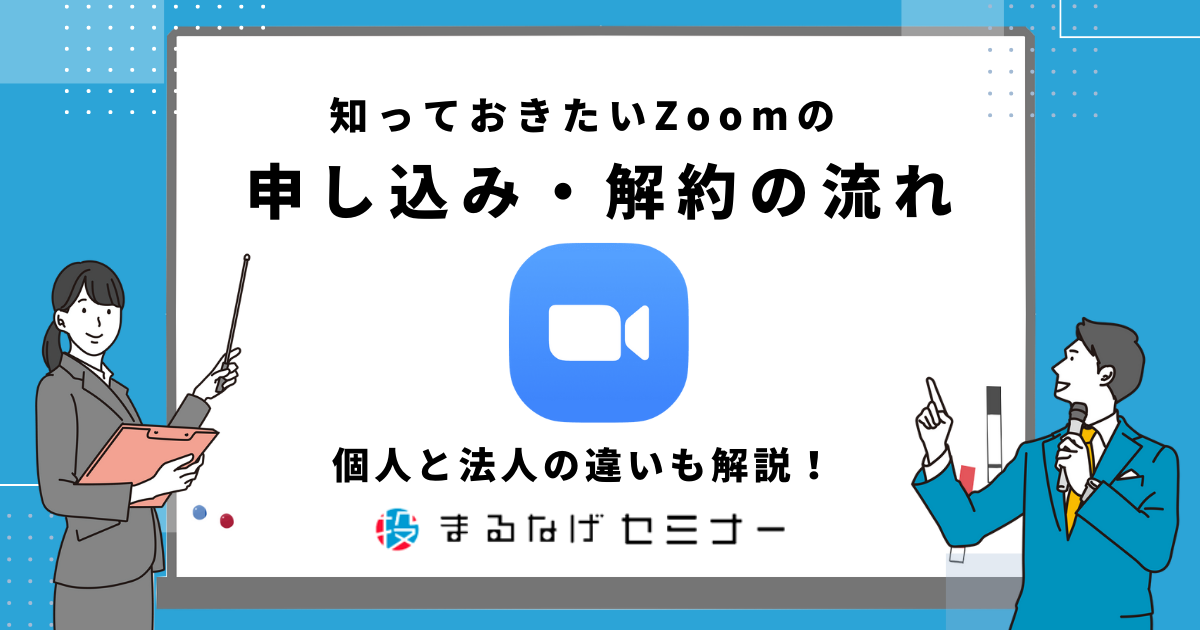
【個人・通常】Zoomの申し込みの流れ
Zoomウェビナーの契約の流れは以下のステップで進行します。この流れに従ってZoomウェビナーを契約する際のポイントを解説します。
1. アカウントの作成
Zoomウェビナーを契約するためには、Zoomアカウントが必要です。Zoomの公式ウェブサイトにアクセスし、新規アカウントを作成します。
登録にはメールアドレスとパスワードが必要です。
2. ログインとプランの選択
アカウントを作成したら、ログインします。ログイン後、ウェビナーを開催する場合は、プランの選択が求められます。
Zoomには無料プランと有料プランがあります。ウェビナーの規模や必要な機能に応じて適切なプランを選びましょう。
3. 支払い情報の入力
有料プランを選択した場合、支払い情報の入力が必要です。クレジットカード情報や請求先情報を提供します。
支払い方法や請求サイクルを確認し、適切な情報を入力しましょう。
4. 契約の確認
契約内容を最終確認し、すべての設定が適切に行われていることを確認します。
ウェビナーの詳細やプランの情報、支払い方法などが正しく設定されているかを確認しましょう。
Zoomウェビナーのスポット契約と単月契約の違いと申し込みの流れ
Zoomウェビナーを利用する際には、スポット契約と単月契約という2つの選択肢があります。それぞれの違いと申し込みの流れについて解説します。
スポット契約の申し込み流れ
- Zoom公式ウェブサイトにアクセスし、新規アカウントを作成する。
- アカウントにログインし、ウェビナーを開催するために「スポット契約」を選択する。
- ウェビナーの詳細情報を入力する(タイトル、開催日時、参加者制限など)。
- 支払い情報を入力する。
- ウェビナーを公開し、参加者が登録できるようにする。
- ウェビナー開催日になったら、予定通りウェビナーを開催する。
スポット契約は、1回限りのウェビナーを開催するための短期契約です。
特定のウェビナーを開催するためだけに利用する場合や、短期間のイベントでの利用を検討している場合に適しています。
スポット契約では、1回分のウェビナーを単発で契約するため、定期的な料金の支払いは必要ありません。
単月契約の申し込み流れ
- Zoom公式ウェブサイトにアクセスし、新規アカウントを作成する。
- アカウントにログインし、ウェビナーを開催するために「有料プラン」の「1ヶ月」を選択する。
- 契約プランを選び、支払い情報を入力する。
- ウェビナーの詳細情報を入力する(タイトル、開催日時、参加者制限など)。
- 支払いを確認し、単月契約が有効になったらウェビナーを公開する。
- ウェビナー開催日になったら、予定通りウェビナーを開催する。
単月契約は、1ヶ月だけの期間限定で有料プランを利用する契約です。
長期的に有料プランを利用したくないが、1ヶ月だけ特定の機能や制限を解除したい場合に適しています。
単月契約では、1ヶ月分の料金を支払うことで、その期間中に有料プランの機能を利用できます。
【法人の場合】Zoomウェビナーの法人契約の流れ
Zoomウェビナーの法人契約と個人の契約は、基本的な流れは類似していますが、いくつか違いがあります。
また電子契約を一部の代理店でも導入しており、その流れと準備物に関しても記事内で解説しています。
1.必要情報の入力:
Zoomのプロプランに契約する際に必要な情報をフォームに入力します。
2.管理者のメールアドレス:
Zoomで既に使用しているアドレス、共用利用のアドレスなどを指定します。
3.購入ライセンス数:
ライセンス数によって金額が異なります。必要なライセンス数を決定します。
4.年間契約・一括支払:
Zoomの販売代理店との関係上、年間契約が前提です。
5.契約内容の確認:
提供した情報を含む申込書の内容を確認します。
正確な情報提供が重要です。誤りがある場合は修正します。
6.署名の完了:
"署名"ボタンをクリックすると、自動で署名が生成されます。
これにより電子契約が完了し、Zoomプロプランの契約が成立します。
法人契約の場合、個人以上に会社の利用目的や規模に合ったプランを選び、料金や契約内容を確認することが重要です。
Zoomウェビナーの法人契約時に必要なモノ
1.管理者のメールアドレス:
Zoomプロプランの管理者として指定されるメールアドレスが必要です。
すでにZoomを利用している場合も共用利用のアドレスなどを準備します。
2.購入ライセンス数の決定:
プロプランのライセンス数を決定します。これによって金額が変わります。
使いまわしNGで、主催者の人数分を購入します。
ライセンス数が5~9以外の場合や、ウェビナー等のオプションを検討している場合は、Zoomの営業担当と相談しましょう。
3.会社名の英文表記:
Zoomへの登録情報として会社名の英文表記が必要な場合があります。
Zoomウェビナーの法人の場合、スポット契約や単月契約は可能?
Zoomウェビナーの法人契約において、スポット契約や単月契約の提供については、公式のプランとしては一般的には存在しません。
Zoomは主にプランの選択肢を年間契約(通常は12ヶ月単位)で提供しており、これに基づいた料金体系となっています。
なぜなら法人契約の場合、一定のプランに参加者数や機能の制限などが設定され、年間契約を前提としているからです。
一方で、法人のニーズに合わせてカスタマイズされたプランが必要な場合や、短期的なイベントや特定のプロジェクトでZoomウェビナーを利用する際に、単月やスポット契約が希望されることもあります。
この場合、Zoom公式の提供するプランにはないため、法人ごとにカスタマイズされた契約が必要になるか、Zoomの営業担当との相談が必要です。
Zoomウェビナー(サブスプリクション)の解約方法は?
解約手続きが完了すると、次回の請求日からサブスクリプションは停止され、契約期間が終了するまで引き続きサービスを利用できます。
またZoomウェビナーの単月契約を行っている場合も、プランをキャンセルして自動更新されないようにする必要があります。
1.Zoomウェブポータルにサインインします。
2.ナビゲーションメニューで、[アカウント管理]、[請求]の順にクリックします。
3.[現在のプラン]タブでキャンセルしたいプランを見つけ、[プランをキャンセル]をクリックして、サブスクリプション契約の自動更新を停止します。
4.ダイアログウィンドウで[キャンセルを確認]をクリックして確定します。
この変更を確認するメールが届きます。
※サブスクリプションのキャンセルは次回請求日に発効しますのでご注意ください。
※単月契約の場合も基本的には自動更新されるので必ずキャンセル処理をしましょう。
「営業担当へのお問い合わせ」と表示された場合は?
[サブスクリプションをキャンセル]ではなく[営業担当へのお問い合わせ]と表示されている場合は、契約した代理店に問い合わせるか、法人契約を行った際の担当者に連絡してプランをキャンセルする必要があります。
Zoomの使い方で悩む時間がもったいないなら、まるなげセミナーにウェビナーをお任せ!

なお「Zoomの使い方が分からない」「ウェビナーだけ開催したい」「どうせなら集客もお願いしたい」という方も弊社まるなげセミナーにご相談ください。
煩わしいZoomの設定や登録で悩むより、使い方やウェビナー自体も全部”まるなげ”した方が効果的な集客を行えますよ!
【実例紹介①】まるなげセミナーで予想以上の効果を実感した(株)ゼクスデザイン様のケース
【実例紹介②】創業40年以上の老舗コンサルがまるなげセミナーを利用した理由は「集客力」
次に読みたい!
















